Utiliser ScanSnap comme photocopieuse afin d'imprimer des images avec une imprimante
Cette section vous explique comment imprimer une image numérisée avec une imprimante.
Lorsqu'une imprimante est liée à ScanSnap Manager, le ScanSnap peut être utilisé comme photocopieuse.
Les ombres encadrant le document peuvent être reproduites sous forme de lignes sur l'image numérisée, selon la méthode de numérisation et les conditions du papier. Si vous imprimez de telles images, ces lignes seront également reproduites à l'impression.
- Cliquez sur l'icône [Scan to Print]
 dans le Quick Menu.
dans le Quick Menu.- La fenêtre [Imprimer] s'affiche.
CONSEILVous pouvez configurer les paramètres de façon à ne pas afficher la fenêtre [Imprimer]. Si vous configurez les paramètres de façon à ne pas afficher la fenêtre [Imprimer], l'impression s'effectue directement.
Pour en savoir plus sur l'édition des paramètres, consultez Modifier les paramètres des applications liées.
- Vérifiez l'image numérisée dans la fenêtre [Imprimer].
Dans la fenêtre [Imprimer], vous pouvez indiquer l'imprimante à utiliser, le nombre d'exemplaires et la taille et la position de l'image numérisée à imprimer, et si l'image numérisée doit être enregistrée dans le dossier sélectionné comme [Dossier d'enregistrement des images].
Pour en savoir plus sur la fenêtre [Imprimer], consultez l'Aide de ScanSnap Manager.
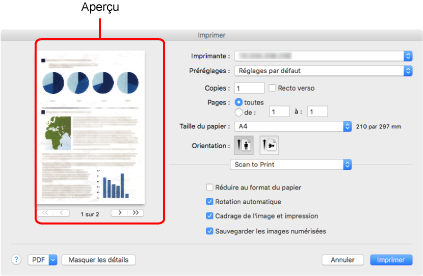
- Cliquez sur le bouton [Imprimer].
- L'image numérisée est imprimée.
- La numérisation ne commencera pas tant que le Quick Menu est affiché et que la fenêtre [Scan to Print] n'est pas fermée. Fermez la fenêtre [Scan to Print] avant de numériser le document suivant.
- Lorsque le Quick Menu s'affiche, ne déplacez pas, ne supprimez pas et ne renommez pas l'image numérisée dans d'autres applications. Attendez que la fenêtre [Scan to Print] se ferme.
- Les paramètres de [Scan to Print] peuvent être modifiés. Pour en savoir plus, consultez Modifier les paramètres des applications liées.
- Les profils peuvent également être utilisés pour la fonction de liaison. Pour en savoir plus, consultez Profil.